اتصال به سوئیچ
برای اتصال به سوییچ باید از درگاهی به نام کنسول که از نوع RJ45 یا USB بر روی سوییچ می باشد استفاده کرد . همچنین کابلی به نام کابل کنسول نیز برای اتصال سوییچ به کامپیوتر شما مورد نیز می باشد. در صورتی که سوییچ شما از مدلهای قدیمی موجود در بازار می باشد باید از یک مبدل سریال به یواسبی برای اتصال کایل کنسول به کامپیوتر خود استفاده کنید.
میانافزار دستگاه
نرم افزار PUTTY در واقع یک میان افزار بوده که مبتنی بر محیط خط فرمان می باشد و با استفاده از آن می توانید با سوییچ خود ارتباط برقرا کنید.بنابراین شما می توانید از این نرم افزار برای برقرار ارتباط با سوییچ خود استفاده کنید اما باید به این نکته نیز توجه کنید که به هنگام استفاده از این نرم افزار باید به انتخاب درگاه serial و COM برای برقراری ارتباط با سوییچ بپردازید و نوع ارتباط خود را یکی از این دو درگاه در نظر بگیرید تا در برقراری ارتباط خود با سوییچ به مشکلی برخورد نکنید.
پیکربندی اولیه سوئیچهای سیسکو
حال به مراحل پیکربندی اولیه سوییچ خواهیم پرداخت با ما همراه باشید:
در مرحله اول باید کابل کنسول را به سوییچ و کامپیوتری که می خواهید آن را به سوییچ متصل کنید وصل کنید .سپس نرم افزار PuTTY را بر روی کامپیوتر خود نصب کرده و آن را اجرا کنید. نوع ارتباط خود را درگاه serial انتخاب کنید.
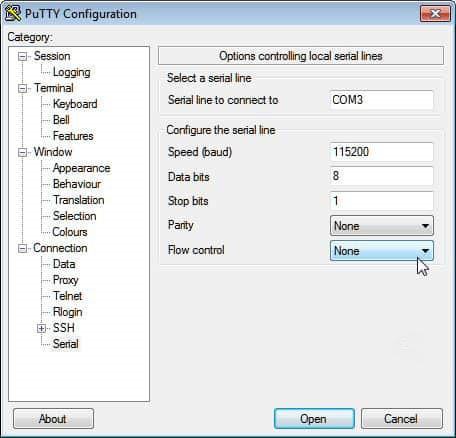
در مرحله بعد باید به بخش Category رفته و بر روی گزینه Serial کلیک کنید.
حال باید به انتخاب نوع ارتباط سریال بپردازید. برای این کار باید به انتخاب گزینه پورت COM را برای فعالسازی فیلد Serial line to connect در وضعیت COM1 بپردازید.
بعد ار انتخاب نوع ارتباط سریال نوبت به تعیین سرعت ارتباط با سوییچ می باشد که برای این کار در صورتی که سوییچ شما مربوط به سریهای ۳۰۰ و ۵۰۰ می باشد استفاده از مقدار ۱۱۵۲۰۰ برای سرعت ارتباط با سوییچ بهتر می باشد.
حال باید به تنظیم فیلد مربوط به Data bits بپردازید که مقدار ۸ برای تنظیم این فیلد مناسب می باشد.همچنین مقدار 1 را برای تنظیم فیلد مربوط به Stops bits قرار دهید.
بعد از انجام تنظیمات گفته شده به منوی Parity رفته و به انتخاب گزینه None بپردازید.
گزینه None را برای منوی مربوط به Flow Control نیز انتخاب کنید.
در اخر تنظیمات انجام شده را سیو کرده و به اجرای PuTTY CLI بپردازید. برای اینکه بتوانید تنظیمات را سیو کنید باید به قسمت Session در پنل سمت چپ رفته و فیلد Saved Session را پیدا کرده و نامی را برای تنظیمات انجام داده انتخاب بر روی گزینه Save کلیک کنید. حال برای وارد شدن به محیط CLI باید به انتخاب گزینه Open بپردازید.
بعد از انجام تمامی مراحل بالا باید با پیغام زیر روبرو شوید:
<Switch
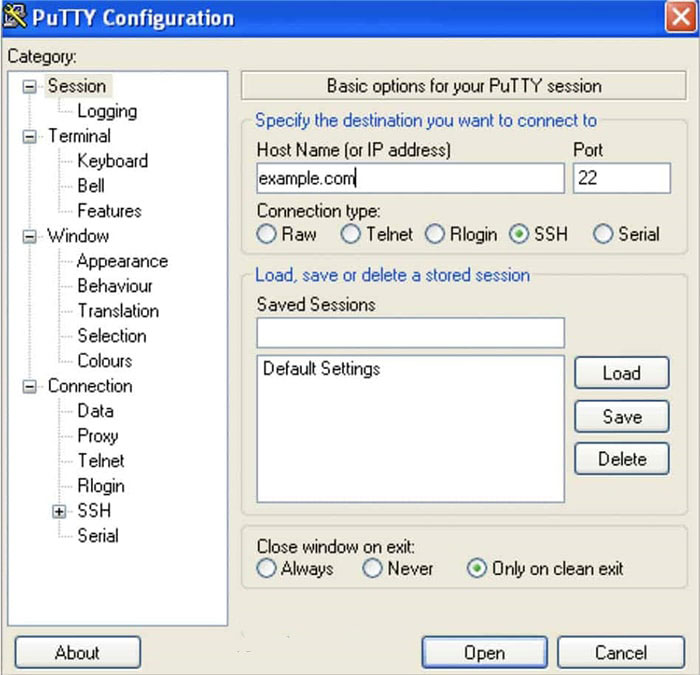
ورود به حالت EXEC و تنظیم نام میزبان برای سوئیچ
بعد از مشاهده <Switch و باز شدن محیط CLI باید کلمه Enable را تایپ کرده تا وارد محیط مربوط به پیکربندی سوییچ شوید. بعد از تایپ این کلمه خط فرمان به صورت #Switch تغییر خواهد کرد.در مرحله بعد باید فرمان زیر را تایپ کنید:
Switch# configure terminal
#Switch(config)
حال بهتر است برای سوییچ خود یک نام مشخص کنید برای این کار باید به اجرای دستور زیر بپردازید:
Switch(config)# hostname access-switch1
#access-switch1(config)
همانطور که مشاهده می کنید نام سوییچ مورد نطر به access-switch1 تغییر داده شد.
اختصاص گذرواژه به سوئیچ
حال برای ایجاد امنیت و بالا بردن آن باید برای سوییچ خود یک پسورد قرار دهید تا دسترسی به آن محدود شود و تنها افراد مشخصی که از پسورد اطلاع دارند بتوانند به سوییچ دسترسی داشته بااشند برای انجام این کار باید دستور زیر را اجرا کنید:
access-switch1(config)# enable secret COMPARI7ECH
پیکربندی Telnet و گذرواژه های دسترسی کنسولی
در این قسمت باید برای ورود و استفاده از Telnet یک پسورد قرار دهید. انجام این کار سبب شده تا با امنیت بیشترب با سوییچ ارتباط برقرار کنید. انجام این کار سبب می شود تا در صورتی که فردی بخواهد از طریق Telnet به سوییچ شما متصل شود امکان این کار را نداشته باشد برای اینکه بتوانید برای Telnet یک گسورد قرار دهید باید به اجرای دستورات زیر بپردازید:
Telnet
access-switch1(config)# line vty 0 15 access-switch1(config-line)# password COMPARI7ECH access-switch1(config-line)# login access-switch1(config-line)# exit #access-switch1(config)
Console
access-switch1(config)# line console 0 access-switch1(config-line)# password COMPARI7 access-switch1(config-line)# login access-switch1(config-line)# exit #access-switch1(config)
پیکربندی آدرسهای IP برای دسترسی از طریق تلنت
حال باید به تعیین آدرس آی پی هایی بپردازید که قصد دارید به آنها دسترسی استفاده از Telnet را بدهید. برای این کار باید دستورات زیر را اجرا کنید:
access-switch1(config)# ip access-list standard TELNET-ACCESS access-switch1(config-std-nacl)# permit 216.174.200.21 access-switch1(config-std-nacl)# permit 216.174.200.21 access-switch1(config-std-nacl)# exit
شما همچنین می توانید به پیکربندی یک فهرست از کنترل دسترسی ها برای VTY بپردازید. با انجام این کار شما از اتصال افراد مجاز به سوییچ به وسیله Telnet اطمینال حاصل خواهید کرد.برای انجام این کار باید دستورات زیر را اجرا کنید:
access-switch1(config)# line vty 0 15 #access-switch1(config-line) access-class TELNET-ACCESS in access-switch1(config-line)# exit #access-switch1(config)
پیکربندی آدرس مدیریتی شبکه
حال باید به تعیین یک آئری آی پی مدیریتی شبکه بپردازید نا بتوانید به وسیله Telnet و یا SSH به سوییچ متصل شوید. برای اینکه این کار را انجام دهید باید ابتدا به یک VLAN رفته و به تعریف یک رابط مجازی همراه با یک آدرس آی پی بپردازید.برای این کار باید از دستورات زیر استفاده کنید:
access-switch1(config)# interface vlan 1 access-switch1(config-if)# ip address 10.1.1.200 255.255.255.0 access-switch1(config-if)# exit access-switch1(config)#
اختصاص گیتوی پیشفرض به سوئیچ
حال باید به تعیین Default Gatway مورد نظر در شبکه خود بپردازید.Default Gatway در واقع ادری آی پی روتر شما در شبکه بوده که قرار است سوییچ شما با آن ارتباط برقرار کند. در صورتی که Default Gatway را تعیین نکنید آنگاه VLAN1 شما نخواهد توانست ترافیک را برای شبکه شما ارسال کند.برای اینکه بتوانید Default Gatway مورد نظر خود را مشخص کنید باید دستور زیر را تایپ و اجرا کنید:
access-switch1(config)# ip default-gateway 10.1.1.254
غیر فعال کردن پورتهای بازی که کاربرد ندارند
همانطور که می دانید هکرها قادر هستند تا از طریق پورتهای باز موجود بر روی سوییچ وارد شبکه شوند بنابراین توصیه ما به شما این است که پورت های باز سوییچ خود راکه مورد استفاده قرار نگرفته اند را ببندید برای انجام این کار تنیز باید به اجرای دستورات زیر بپردازید:
access-switch1(config)# interface range fe 0/25-48 access-switch1(config-if-range)# shutdown access-switch1(config-if-range)# exit #access-switch1(config)
همانطور که در دستورات بالا و در خط اول مشاهده می کنید برای بستن پورت ها می توانید محدوده ی آنها را مشخص و وارد کنید.
ذخیرهسازی تنظیمات پیکربندی سیستم
بعد از اتمام پیکربندی سوییچ نیاز است تا تنظیمات انجام شده ذخیره شود برای اینکار باید دیتور زیر را اجرا کنید:
access-switch1(config)# exitaccess-switch1# wr
پیکربندی NetFlow برای مدیریت سیسکو
در صورتی که بخواهید بر ترافیک شبکه نظارت داشته باشید و سوییچ شما از سوییچ های مربوط به سیسکو باشد می توانید برای نظارت بر ترافیک موجود در شبکه خود از پروتکل NetFlow استفاده کنید. برای اینکه بتوانید این کار را به مرجله اجرا درآورید باید تنظیمات زیر را انجام دهید:
ابتدا به محیط پیکربندی سوییچ خود بروید:
Switch# configure terminal
سپس باید به ایجاد یک رکورد ضبط اطلاعات بپردازید که برای این کار باید به اجرای دستور زیر بپردازید:
#flow record Comparitechrecord
در مرحله بعد باید به تعیین موارد زیر بپردازید:
آدرس آی پی منبع IPv4
آدرس آی پی مبدا IPv4
پروتکل IPv4
پورت-مبدا انتقال
پورت-مقصد انتقال
رابط ورودی
رابط خروجی
برای انجام این کار باید از دستورات زیر استفاده و آنها را اجرا کنید:
Switch# match ipv4 source address Switch# match ipv4 destination address Switch# match ipv4 protocol Switch# match transport source-port Switch# match transport destination-port Switch# match ipv4 tos Switch# match interface input Switch# collect interface output
حال برای اینکه پیکربندی مربوط به رکورد flow تکمیل شود و همچنین نوع داده هایی که می خواهید جمع آوری می کنید تعیین شود باید دستورات زیر را اجرا کنید:
Switch# collect interface output Switch# collect counter bytes Switch# collect counter packets Switch# collect timestamp sys-uptime first Switch# collect timestamp sys-uptime last
حال باید به ایجاد یک مکانیزم ارسالکننده flow بپردازید تا به ارسال اطلاعات ضبط و ذخیره شده برای یک ابزار تحلیلگر خارجی شبکه پرداخته شود. برای اینکه بتوانید یک exporter ایجاد کنید باید دستور زیر را اجرا کنید:
Switch# flow exporter Comparitechexport
حال باید آدرس آی پی سرور تحلیل گر را قرار دهید. برای اینکار باید دستور زیر را اجرا کنید:
Switch# destination 117.156.45.241
حال باید به تعیین رابطی بپردازید که قصد دارید بسته ها را بوسیله آن ارسال کنید. برای این کار باید دستور زیر را اجرا کنید:
Switch# destination source gigabitEthernet 0/1
سپس باید به تعیین پورتی که عامل نرمافزاری برای گوش کردن به بستههای شبکه از آن استفاده میکند بپردازید.برای اینکار باید دستور زیر را اجرا کنید:
Switch# transport UDP 2055
حال باید به تعیین نوع پروتکلی که دادهها قصد ارسال دادهها با استفاده از آن را دارید بپردازید برای این کار باید دستور زیر را اجرا کنید:
Switch# export-protocol netflow-v9
و اما اجرای این دستور برای این است تا شما مطمئن شوید در زمان انتقال داده ها هیچ مشکلی پیش نیاید:
Switch# template data timeout 60
Switch# flow monitor Comparitechmonitor
حال باید بین flow monitor و flow record ارتباط برقرار کنید . برای انجام اینکار باید به اجرای دستور زیر بپردازید:
Switch# record Comparitechrecord Switch# exporter Comparitechexport
در صورتی که بخواهید ارسال اطلاعات مورد نظر بدون وقفه صورت گیرد باید دستورات زیر را اجرا کنید:
Switch# cache timeout active 60 Switch# cache timeout inactive 15
در انتها برای خروج باید به اجرای دستور زیر بپردازید:
Switch# exit
حال باید به تعیین رابطهای ورودی که دادههای NetFlow را جمعآوری میکنند بپردازید. در صورتی که رابط شما از نوع رابط اترنت باشد باید ئستور زیر را اجرا کنید:
Switch# interface gigabitEthernet 0/1
در صورتی که از رابط های چندگانه استفاده می کنید باید از دستور زیر استفاده کنید:
Switch# ip flow monitor Comparitechmonitor input
در صورتی که خواهان استفاده از یک رابط مشخص برای دادههای NetFlow خود می باشد می توانید از دستور زیر استفاده کنید:
Switch# ip flow monitor Comparitechmonitor input Switch# ip flow monitor Comparitechmonitor output
در اخر از دیتور زیر برای خروج از تنظیمات استفاده کنید:
Switch# exit
در آخر تنظیمات انجام داده شده را سیو نمایید.


